Wenn Sie eine Erweiterung der Dateinamen ändern, kann sie in Windows 10 -Fix ein unbrauchbarer Fehler werden
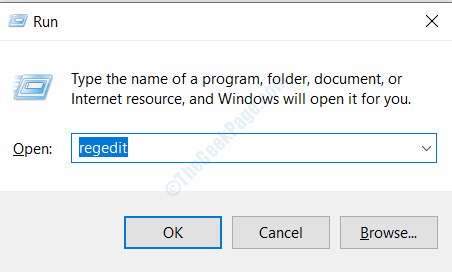
- 1016
- 279
- Hr. Moritz Bozsik
Viele Benutzer berichten, dass ein Dialogfeld nach dem Versuch, eine Dateierweiterung zu ändern. Es ist schön, dass Windows diese Typen auf Anforderungen vergeben, aber manchmal ist es zu viel, und viele Benutzer möchten die Nachricht loswerden. Wir haben also einige Möglichkeiten gefunden, wie Sie dieses Dialogfeld loswerden können, während Sie Dateiverlängerungen ändern können.
Inhaltsverzeichnis
- Lösung 1 - Registrierungswert ändern
- Lösung 2 - Versteck von Erweiterungen für bekannte Erweiterungen ausblenden
- Lösung 3- Richten Sie einen Hotkey für die Ja-Option ein
Lösung 1 - Registrierungswert ändern
Sie können das Problem dieser Eingabeaufforderungsnachricht lösen, indem Sie die Werte der Windows -Systemrichtlinien ändern. Sie müssen sie im Registrierungseditor bearbeiten. Befolgen Sie die folgenden Schritte, um dasselbe auszuführen.
Schritt 1: Öffnen Laufen Box durch Drücken Windows + r, Typ reflikt und drücken Sie die Eingabetaste. Es wird das Fenster des Registrierungseditors geöffnet.
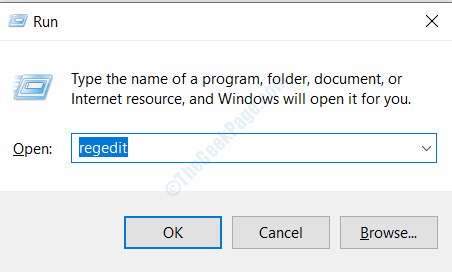
Schritt 2: Wählen Sie aus Ja In der Eingabeaufforderung der Benutzerzugriffskontrolle.
Schritt 3: Fügen Sie im Fenster Registrierungseditor den folgenden Pfad in die Adressleiste ein.
Computer \ hkey_local_maachine \ software \ microsoft \ windows \ currentversion \ Policies \ System
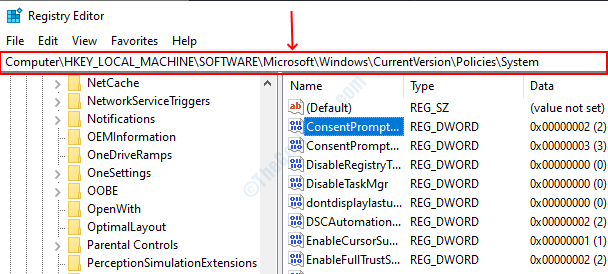
Schritt 4: lokalisieren ZustimmungpromptBehavioradmin Klicken Sie auf der rechten Seite mit der rechten Maustaste und wählen Sie aus ändern.
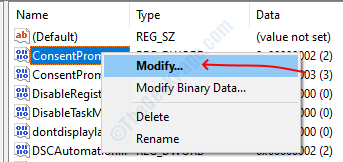
Schritt 5: Ändern Sie die Wertdaten auf null, Klicken Sie auf OK und schließen Sie dann den Registrierungsredakteur. Starten Sie Ihren Computer neu und Sie müssen sich der Nachricht nicht wieder stellen.
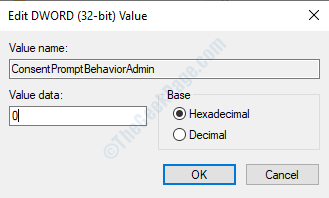
Lösung 2 - Versteck von Erweiterungen für bekannte Erweiterungen ausblenden
Eine andere Lösung für dieses Problem besteht darin, die Erweiterung zu verbergen, die dem System bekannt ist. Auf diese Weise wird diese Nachricht nicht angezeigt, wenn Sie die Dateierweiterung ändern.
Schritt 1: Öffnen Sie den Datei -Explorer und gehen Sie zur Sicht Tab.
Schritt 2: Klicken Sie auf die Optionen Die Schaltfläche wird das Fenster Ordneroptionen geöffnet.
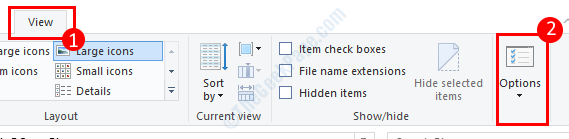
Schritt 3: Gehen Sie zur Sicht Registerkarte in den Ordneroptionen überprüfen das Kontrollkästchen mit der Aufschrift Verstecken Sie die Erweiterung für die bekannten Dateitypen. Klicken Sie auf die Schaltfläche OK und schließen Sie das Fenster. Sie können die Dateierweiterung jetzt ohne Eingabeaufforderung ändern.
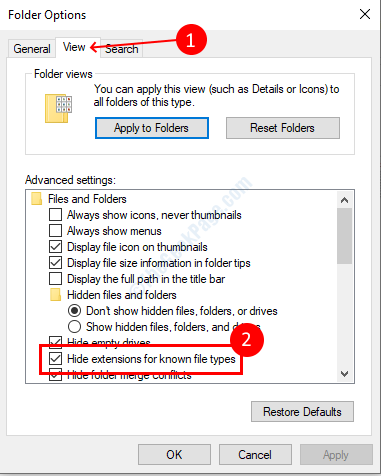
Lösung 3- Richten Sie einen Hotkey für die Ja-Option ein
Sie können den Auto -Hotkey auch für die Option Yes in der Eingabeaufforderung einrichten, damit er automatisch die Option Yes auswählt und Sie sich nicht mit sich stellen müssen. Befolgen Sie diese Schritte, um den Hotkey für die Aktion einzurichten.
Schritt 1: Laden Sie den Installateur des automatischen Key von hier herunter. Öffnen Sie die Installerdatei und installieren Sie sie auf Ihrem Computer.
Schritt 2: Nach der Installation der automatischen Hotkey -Software öffnen Sie Notizblock, und fügen Sie das folgende Skript darin ein.
Während 1
Winwaitactive, benennen Sie AHK_CLASS #32770 um
Sende y
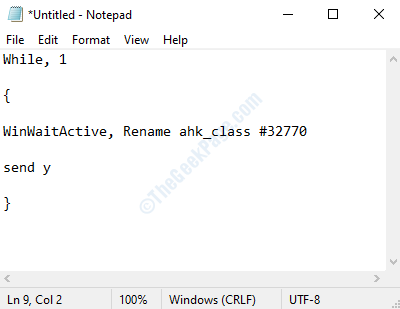
Schritt 3: Klicken Sie im Hauptmenü auf die Datei und wählen Sie speichern als, wählen alle Arten Option aus der Dropdown -In -Dateitypoption Option. Geben Sie im Textfeld Dateiname eine Datei an und fügen Sie die hinzu .Ahk Dateierweiterung dazu und klicken Sie dann auf die Speichern Taste.
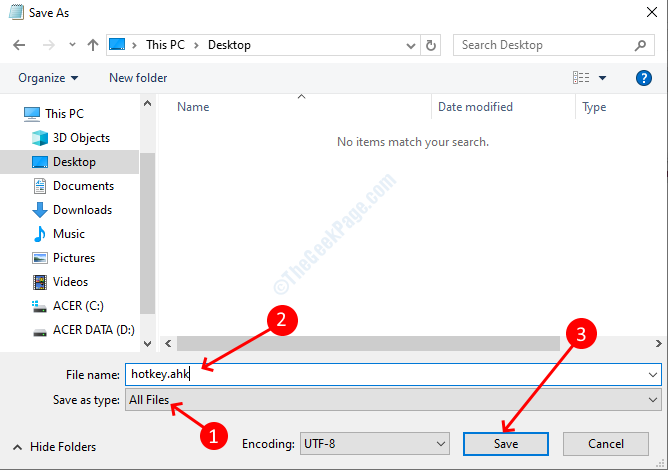
Schritt 4: Besuchen Sie den Ordner, in dem Sie eine AHK -Datei haben, doppelklicken Sie, um das Skript auszuführen. Es wird nun automatisch die Option Ja ausgewählt, wenn die Dateierweiterungsaufforderung erfolgt.
- « So aktivieren Sie das Scannen von Netzwerk -Laufwerken in Windows 10 über Registrierung
- Fehler 0xc00DB3B2 in Filmen und TV -App in Windows 10 Fix »

